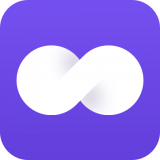众所周知,C盘是电脑中最重要的硬盘,存放着运行必须的组件和重要资料,一般情况下我们是不需要隐藏C盘的,但是如果有外人使用我们电脑,为了安全起见防止外人误删或查看我们电脑的C盘,那么我们就可以利用组策略把C盘隐藏起来。下面小编就给大家分享组策略怎么隐藏C盘吧。
用组策略隐藏C盘的具体方法如下:
1、按下电脑win键+R开启运行。
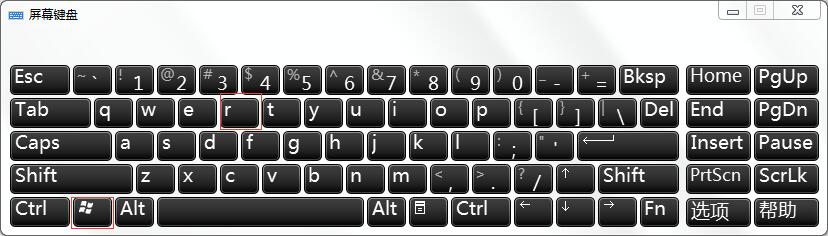
2、然后输入gpedit.msc,进入组策略。
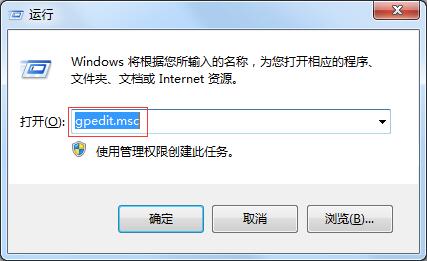
3、点击用户配置下的管理模块。
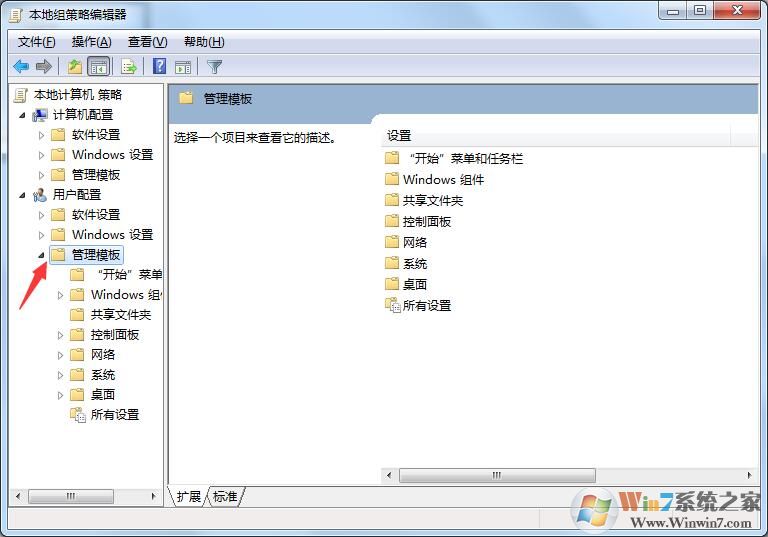
4、点击windows 组件。
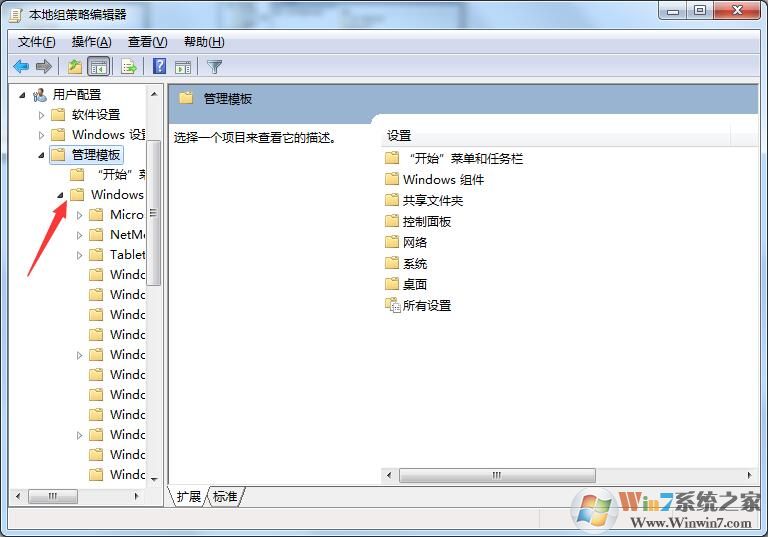
5、点击windows 资源管理器。
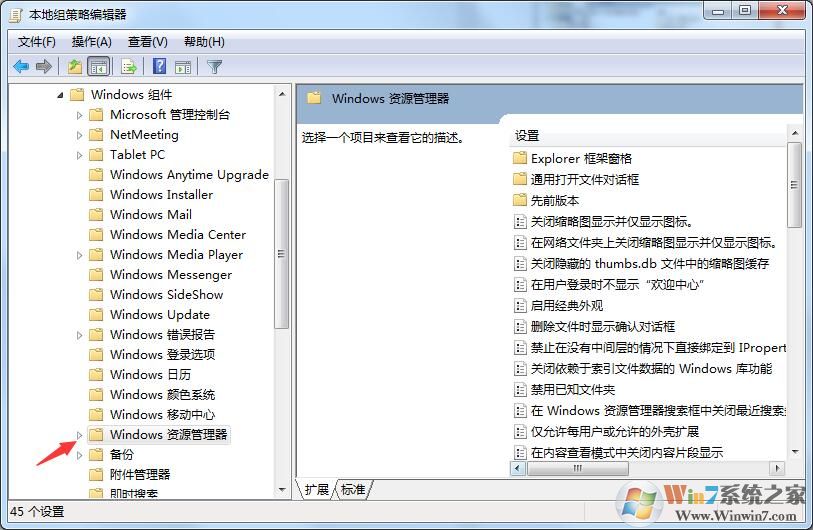
6、双击隐藏“我的电脑”中的这些指定的驱动盘。
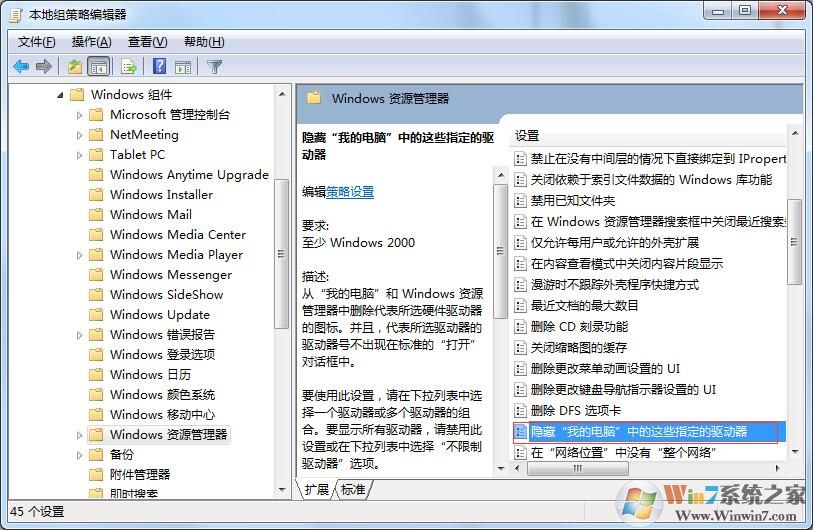
7、选择点击已启用。在选项框里选择“仅限制驱动器C”,最后点确定。
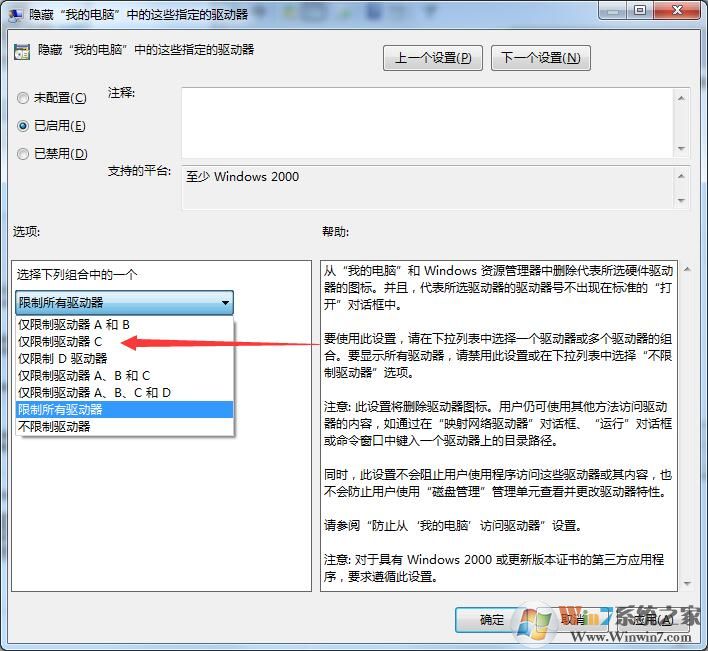
8、这时候你打开我的电脑(计算机)发现C盘已经被隐藏了。

如果C盘出现问题导致电脑无法正常工作,我们就只能通过重装系统进行解决,所以如果别人要使用你的电脑,建议大家参考上文分享的步骤进行win7系统隐藏C盘。